Czy na co dzień pracujesz w Microsoft Excel i robisz to samo? Możesz zautomatyzować swoją rutynową pracę, nagrywając makro - krótki kod programu. Automatycznie odtwarza Twoje działania w programie Excel po kliknięciu przycisku lub otwarciu skoroszytu. Zaletą makr jest to, że nie musisz znać języka programowania, a wadą jest to, że nie możesz nagrywać wszystkich swoich działań (tylko kliknięcia myszą i naciśnięcia klawiszy), a kod w niektórych przypadkach wymaga ręcznej edycji.
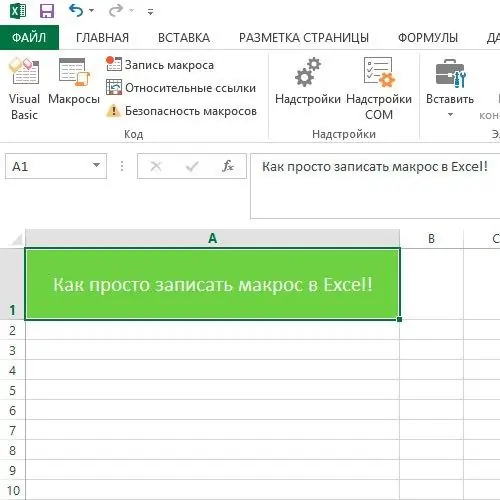
Instrukcje
Krok 1
Uruchom program Excel w dowolnej wersji (2003, 2007, 2010 lub 2013). Liczba i lokalizacja kart roboczych na wstążce roboczej w najnowszych wersjach, począwszy od programu Excel 2007, są w przybliżeniu takie same. Na karcie „Widok” znajdź pozycję menu „Makra”.
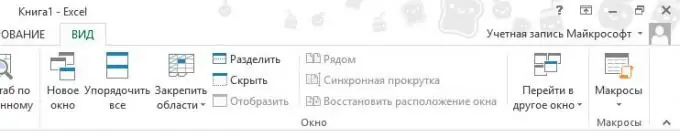
Krok 2
Kliknij przycisk strzałki, aby rozwinąć menu. Kliknij element „Nagraj makro”. Otworzy się okno nagrywania makr. Wpisz jego nazwę, na przykład „Jak to proste”. W polu Klawisze skrótów możesz wpisać nazwę klawisza, na przykład Y. Wtedy nagrane makro zostanie uruchomione po jednoczesnym naciśnięciu klawiszy Ctrl i Y.

Krok 3
Możesz zapisać makro w tym skoroszycie. Ale wtedy nie będzie można go uruchomić w innych plikach, jeśli ten plik nie zostanie otwarty w programie Excel. Pisząc w osobistym skoroszycie makr, możesz użyć makra w dowolnym skoroszycie na komputerze.
Krok 4
Wprowadź opis makra, aby nie zapomnieć o jego możliwościach. Po naciśnięciu przycisku „OK” rozpocznie się jego nagrywanie.
Krok 5
Wpisz tekst „Jak łatwo jest nagrać makro w programie Excel!” w komórce A1. Sformatuj go według własnych upodobań.
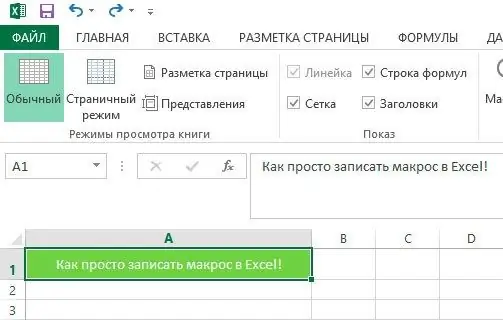
Krok 6
Aby zatrzymać nagrywanie, wróć do karty Widok, otwórz menu rozwijane Makra i kliknij Zatrzymaj nagrywanie.
Krok 7
Usuń komórkę z utworzonym podpisem, przejdź do menu Makra lub użyj skrótu klawiaturowego alt="Obraz" + F8. Wybierz makro AsEasy i kliknij przycisk Uruchom.

Krok 8
Komórka A1 wyświetli tekst „Jak łatwo jest nagrać makro w programie Excel!”, sformatowany zgodnie z twoją próbką. Jeśli chcesz, aby tekst został utworzony w dowolnej komórce zaznaczonej kursorem, przed nagraniem kliknij pozycję „Łącza względne” w menu „Makra”.
Krok 9
Aby edytować lub usunąć makro, zaznacz je i kliknij przycisk Edytuj lub Usuń. Aby zmienić kod makra, otworzy się edytor (możesz go również wywołać skrótem klawiaturowym alt="Obraz" + F11). Aby edytować makro, musisz znać język programowania Visual Basic for Applications (VBA).
Krok 10
Jeśli zdecydujesz się zapisać makro w bieżącym skoroszycie, musisz je zapisać w formacie.xlsm (skoroszyt programu Excel z obsługą makr).
Krok 11
Jeśli w przyszłości będziesz chciał używać makr i studiować je bardziej szczegółowo, wygodniej będzie pracować z panelem programisty. Możesz go połączyć w opcjach programu Excel na karcie „Dostosuj wstążkę”.






